乐器/发生器
Fruity Keyboard Controller
Fruity Keyboard Controller 会产生自动化数据,以通过钢琴卷帘或现场 MIDI 输入控制调制目标(旋钮、滑块等)。 MIDI 音符或力度可以用作调制源。 点击此处详细了解内部自动化控制器。 查看 ![]() 运行中的 Fruity Keyboard Controller。 密切相关的插件是 Fruity Envelope Controller。
运行中的 Fruity Keyboard Controller。 密切相关的插件是 Fruity Envelope Controller。
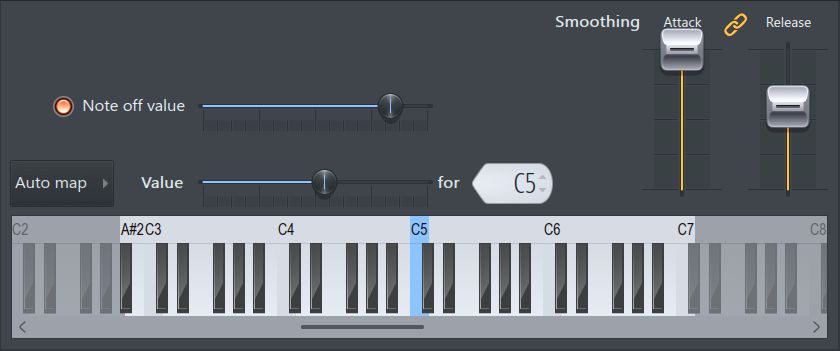
使用方法:
- 在通道机架中加载 Fruity Keyboard Controller。
- 根据需要调整插件(有关详细信息,请参阅下文)。
- 通过链接对话框 >“链接分配”菜单,将目标合成器、效果或界面控件链接至音符或力度。
- 将触发音符添加到钢琴卷帘,并编辑其调/音符编号或力度,以根据需要控制目标。
输出:内部控制器
在项目中加载 Fruity Keyboard Controller 之后,将有两个选项可用于链接:
- Fruity Keyboard Controller - 音符 - 自动化数据取决于通过“音符映射控件”(见下文)分配到每个音符的值。
- Fruity Keyboard Controller - 力度 - 自动化数据取决于音符力度。 实际弹奏的音符并不重要,只取决于通过的力度。
音符映射控件
默认情况下,低音符会产生较低的自动化值,而高音符会产生较高的值。 如果您在钢琴键盘中上下移动手指,则所链接的控件将根据音符在键盘上的位置而上升和下降。 另外,您还可以自定义每个音符以输出用户选择的值,如下所示:
- 音符关值(开关)- 选择以在释放按键时传输自定义自动化值。
- 音符关值(滑块)- 音符释音时发送的值。 点击下方键盘上的音符选择它们,然后设置滑块。
- 值(滑块)- 按下所选音符的按键(以蓝色高亮显示)时发送的值。 点击下方键盘上的音符,然后设置滑块。 注:此参数不影响 Fruity Keyboard Controller - 力度,后者始终直接链接至音符力度。
- 对于(当前音符显示)- 显示选定音符。 通过点击下方键盘选择音符。 选定音符显示为蓝色(见下图)。
- 自动映射(下拉菜单)- 这些功能自动映射选定调范围(预览键盘上的浅灰色按键),从 0% 到 100% 自动化值。
- 平滑 - 设置弹奏音符时的起音(达到音符“开”电平的时间)和释音(达到音符“关”电平的时间)时间。 增大值可在音符之间创建更平滑的过渡。
 - 链接起音和释音控件的值。
- 链接起音和释音控件的值。
注:在 Keyboard Controller GUI 中反映的 FL Studio 的动画平滑设置不会影响插件的输出。 但是,链接对话框也有一个平滑选项,它将与 Fruity Keyboard Controller 上使用的平滑设置相互作用。
键盘视图
键盘视图与在通道设置中看到的预览键盘相关。
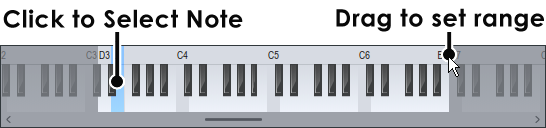
-
选定调 - 左键点击音符可选择它们。 选定调为蓝色。 对音符映射控件进行的更改将仅应用于此音符。
-
调范围 - 调范围与自动映射一起使用,定义用于自动化控制的活动音符的范围。 自动映射时,范围中的第一个音符将设被置为最小值 (0%),而最高音符将被设置为最大值 (100%)。 这两个音符之间的调会自动映射至中间值。 通过点击并沿音符标尺(其中显示 C4、C5 等)拖动来设置限值。 注:范围越宽,自动化控制越精细。
说明和提示
- 系统提供了许多有用的预设值:
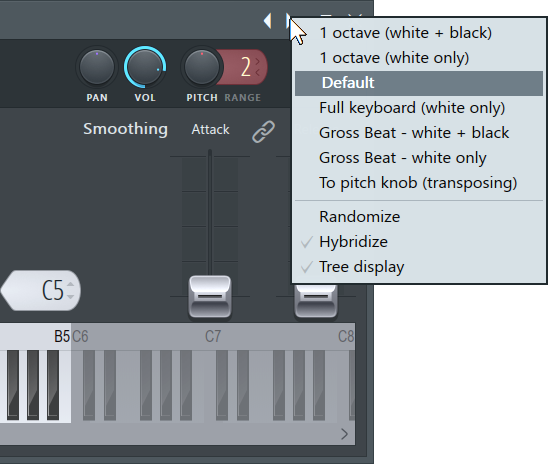
- Gross Beat 控件 - Fruity Keyboard Controller 可用于控制 Gross Beat。
- 滤波 - 通过链接至滤波器截止,使用 Fruity Keyboard Controller 执行样式/钢琴卷帘控制的滤波。
- 弯音原生插件 - 将 Keyboard Controller 映射至原生 FL Studio 合成器的弯音时,请使用 8 个八度音程 + 1 个半音的调范围。 选择至音高旋钮(移调) 预设值,并将 Fruity Keyboard Controller 链接至目标插件的通道音高旋钮。
- 弯音 VST - 为弯音控件映射标准 VST 合成器时,将调范围设置为 +/- 12 个半音,并使用 1 八度音程(白色 + 黑色) 预设值。 然后将 Fruity Keyboard Controller 链接至目标插件通道音高旋钮。
插件制作者:Didier Dambrin